发布时间:2025-10-31 08: 00: 00
品牌型号:华硕DESKTOP-BNQ7T6E
系统:Microsoft Windows 10 家庭中文版
软件版本:CorelDRAW 2021
用CorelDRAW完成排版设计后,为了让页面更加美观,我们还得对多余的部分进行删除。这些多余的部分可能是图片,也可能是线条或节点,想删除不同的元素用到的方法也不相同。下面将给大家介绍一下CorelDRAW怎么删除指定区域,CorelDRAW怎么删除部分线条的相关内容。
一、CorelDRAW怎么删除指定区域
当我们通过CorelDRAW软件导入图片过大时,需要对它进行剪切操作,那么CorelDRAW怎么删除指定区域呢?下面介绍使用形状工具删除多余图片的具体操作步骤:
1、点击左侧工具栏的“选择”工具后,用鼠标点击图片,这样能确保接下来的所有操作,都是针对这个图片的。
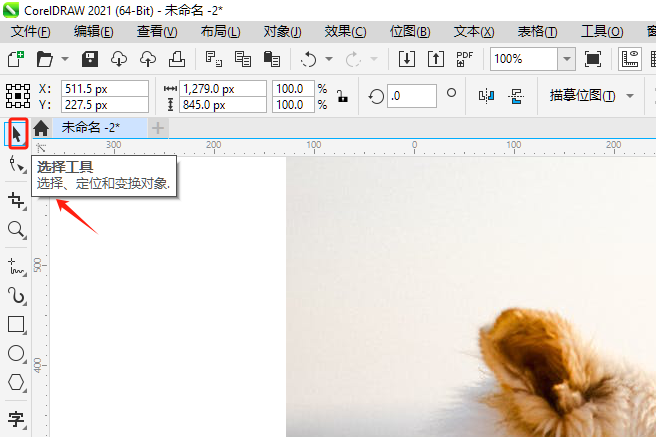
2、点击“形状”工具后,图片边缘会出现4个点,拖动4个点可以确定图片保留大小。
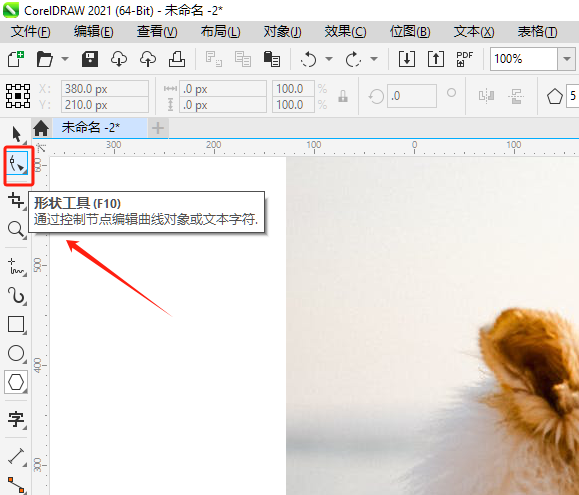
3、用鼠标完成拖拽后,多余部分图片就被删除了,只保留下我们需要的那部分图片。这种操作方法适用于图片上有水印,或者图片过大的情况。
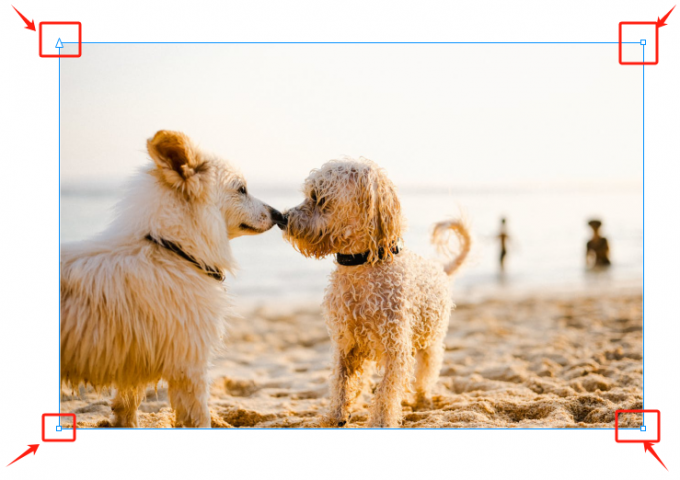
二、CorelDRAW怎么删除部分线条
CorelDRAW不仅能插入图片,还可以进行线条设计,当我们绘制线条的时候,往往会出现线条冒头的情况,而我们只需要留下封闭的部分线条。那么CorelDRAW怎么删除部分线条呢?下面介绍用裁剪工具删除多余线条的方法:
1、用虚拟段删除工具删除部分线条
①选择需要删除的线条之后,点击左侧工具栏的“裁剪”工具,点开“裁剪”工具右下方的三角,选择“虚拟段删除”工具。
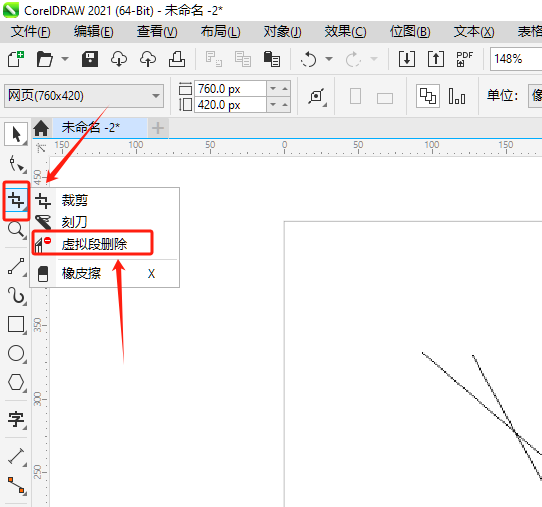
②将鼠标移动到想要删除的部分线条上,点击鼠标右键,在菜单中选择“删除”选项即可。
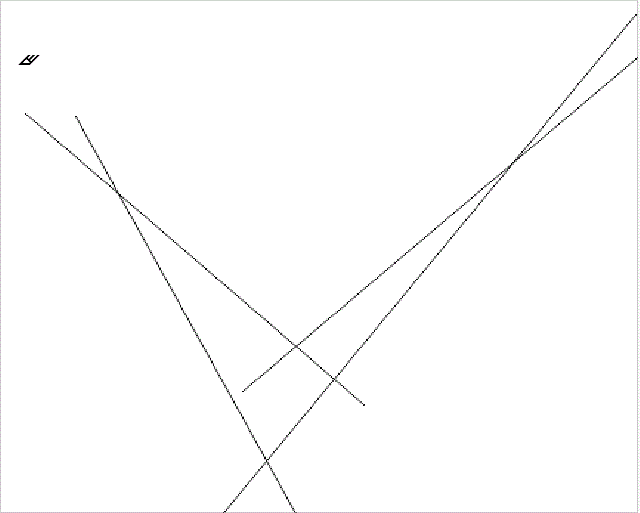
③虽然我们使用CorelDRAW绘制线条的时候,被删除的部分与留下的部分是一个整体,但使用“虚拟段删除”工具后,它会自动识别只删除多余部分线条。
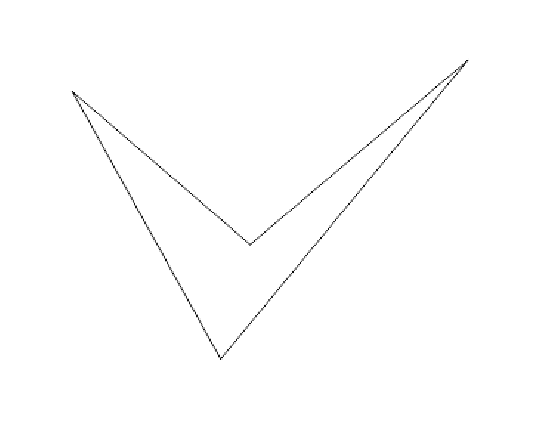
2、用刻刀工具删除部分线条
①有时候我们的设计图中没有多余的线段,我们需要对封闭图形进行部分线段删除。点击“刻刀”工具后,将鼠标移动到指定图形上。
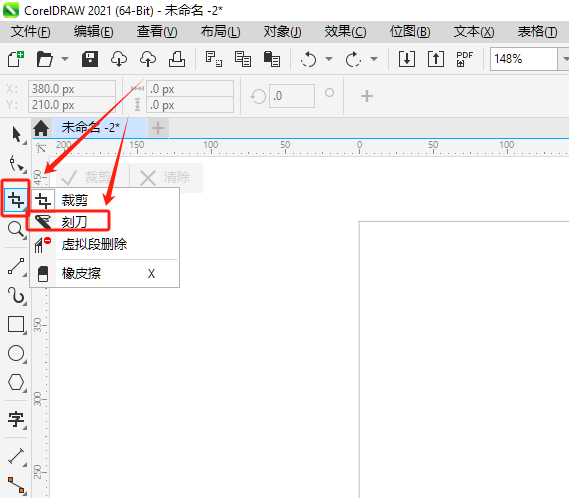
②松开鼠标后,在完整图形上会出现两个圆圈节点。这时原本完整的封闭图形已经被分割为两个部分,我们可以根据需求删除多余的部分。
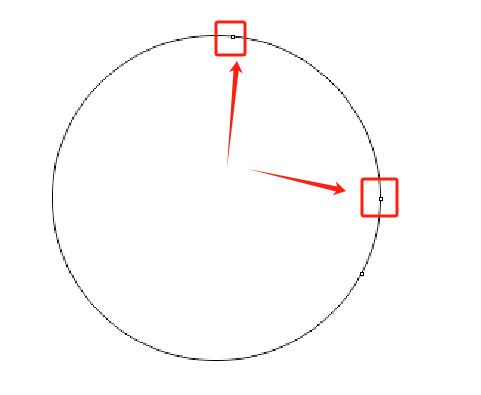
三、CorelDRAW怎么删除节点
用CorelDRAW软件绘制多边形时,有时可能会导致图形节点过多的情况。如果我们能够善用工具对多余的节点进行删除,那么图片会更加完美,不过CorelDRAW怎么删除节点呢?下面介绍具体的删除步骤:
1、点击左侧工具栏的“选择”工具,再将鼠标移动到待编辑图形上。
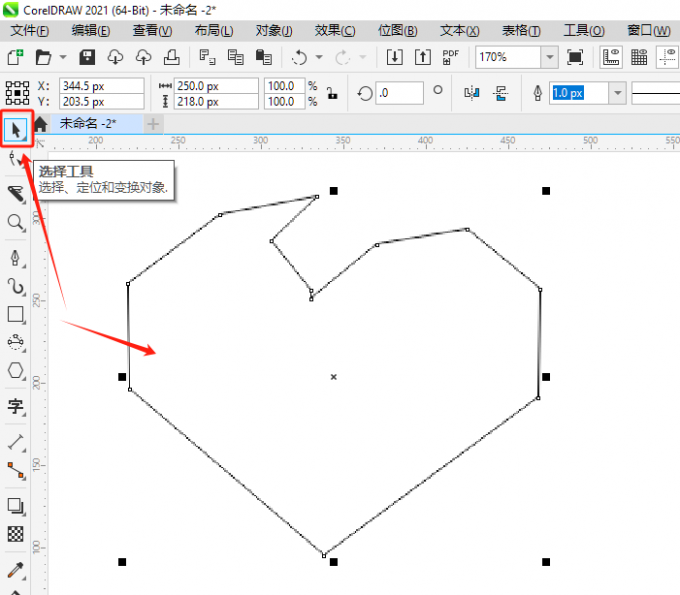
2、在左侧工具栏选择“形状”工具,此时设计窗口上的图形边缘被描绘了出来。
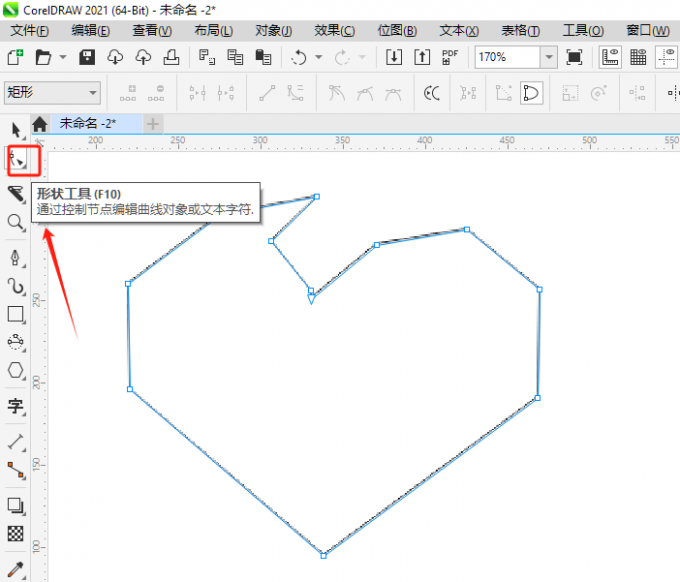
3、在多边形的蓝色节点处用鼠标进行点击选择,再点击上方属性栏的“删除节点”按钮。
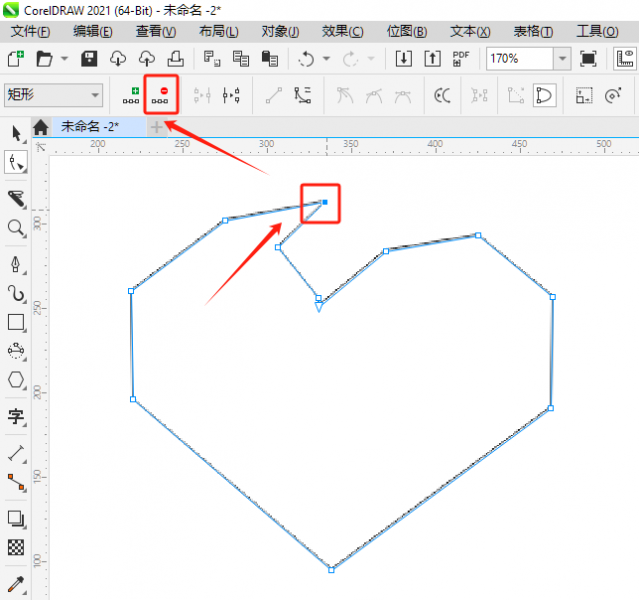
4、这时我们可以发现,多余的节点以及因为多余节点所带出来的线段,通通被删除了,只留下了我们想要的图形。
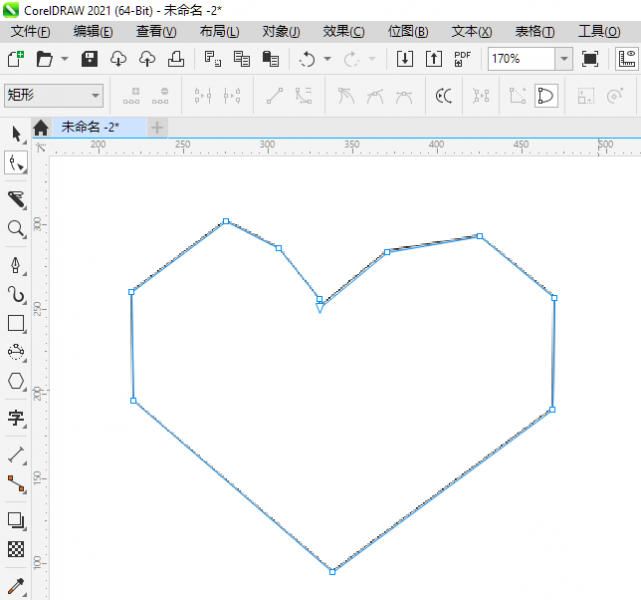
以上是关于CorelDRAW怎么删除指定区域,CorelDRAW怎么删除部分线条的全部内容。CorelDRAW除了支持我们对包装广告、排版设计进行修改,还支持调色、转曲等实用功能。不过软件功能虽多,但也需要我们多加练习才能设计出让人眼前一亮的作品,想了解更多设计方案和思路,可以到CorelDRAW中文网站进行浏览。
展开阅读全文
︾